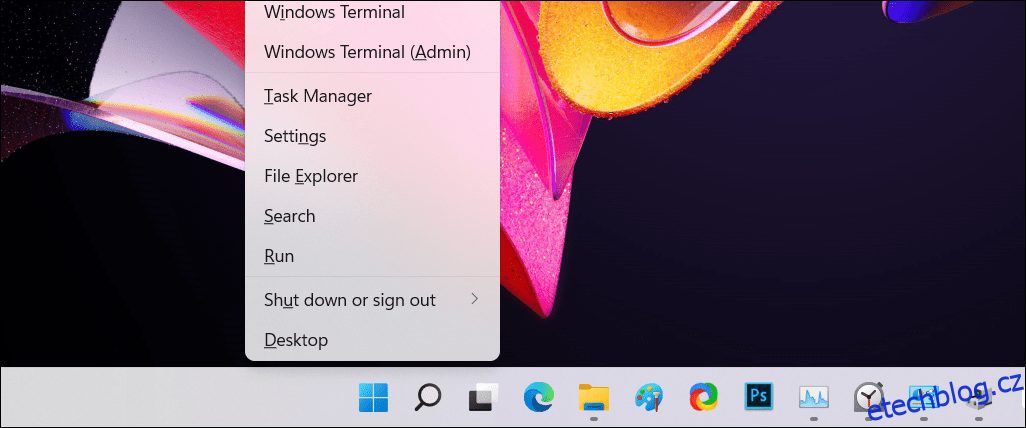Table of Contents
Klíčové věci
- Chcete-li odhlásit ostatní uživatele ve Windows 11, můžete použít Správce úloh, Příkazový řádek nebo Průzkumník procesů.
- Metoda Správce úloh funguje na jakékoli verzi Windows, zatímco možnost Příkazový řádek funguje pouze pro verze Pro a vyšší verze Windows. Process Explorer vyžaduje samostatné stažení.
- Před odhlášením uživatele nezapomeňte zvážit veškerou neuloženou práci.
Každá aktivní uživatelská relace na vašem PC znamená, že zdroje vašeho počítače jsou sdíleny s ostatními, což může ovlivnit výkon systému. Pokud někdo svou relaci aktivně nevyužívá, můžete nečinného uživatele odhlásit ze svého účtu a získat zpět tyto systémové prostředky.
1. Odhlaste ostatní uživatele pomocí Správce úloh
Karta Uživatelé ve Správci úloh sleduje všechny uživatelské relace aktivní ve vašem počítači. Můžete jej použít ke správě uživatelských účtů v systému Windows, přepínání mezi různými uživatelskými účty a odhlašování ostatních uživatelských účtů. Pokud se potřebujete pouze odhlásit ze své aktuální relace v systému Windows 11, proces je mnohem jednodušší.
Abyste mohli odhlásit ostatní uživatelské účty, musíte být přihlášeni jako správce; pokud si nejste jisti, zkontrolujte, zda má váš uživatelský účet práva správce. Důležité je, že když uživatele odhlásíte, může dojít ke ztrátě jeho neuložených dat. Takže našlapujte opatrně.
Chcete-li odhlásit ostatní uživatele pomocí Správce úloh:
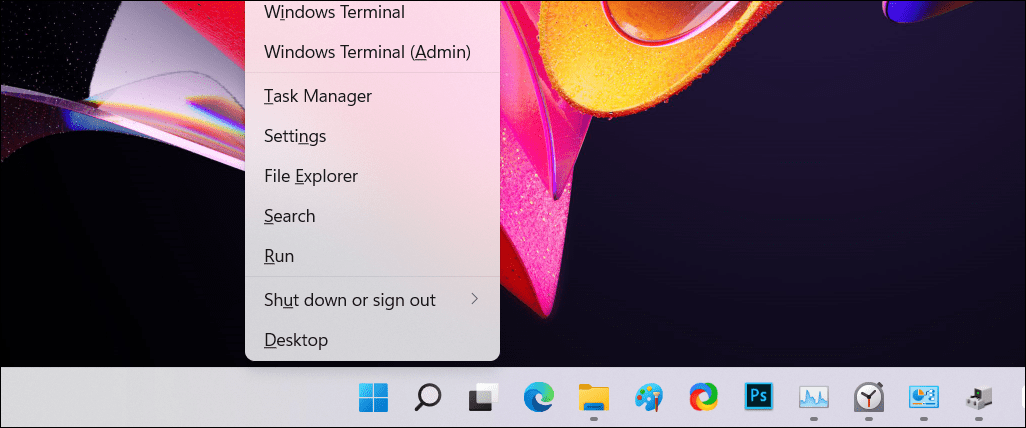
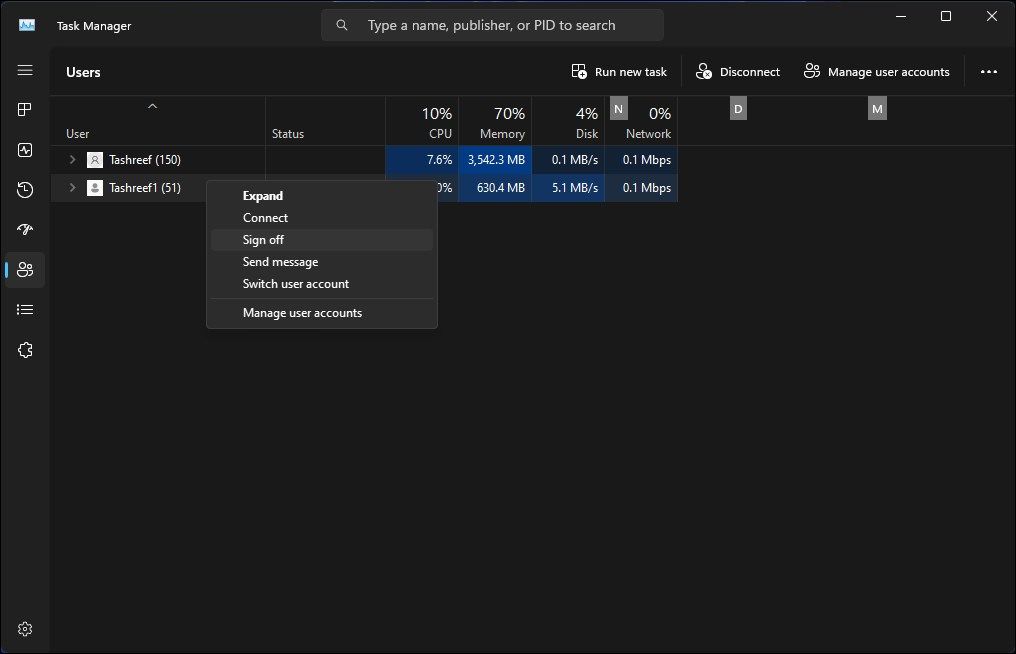
2. Odhlaste ostatní uživatele pomocí příkazového řádku
V edicích Windows 11 Pro, Edu a Enterprise můžete ke kontrole a odhlášení aktivních uživatelských účtů použít příkaz „query sessions“ příkazového řádku. Tento příkaz pravděpodobně nebude fungovat na Windows 11 Home, což omezuje vaše možnosti.
Chcete-li odhlásit ostatní uživatele pomocí příkazového řádku:
query session
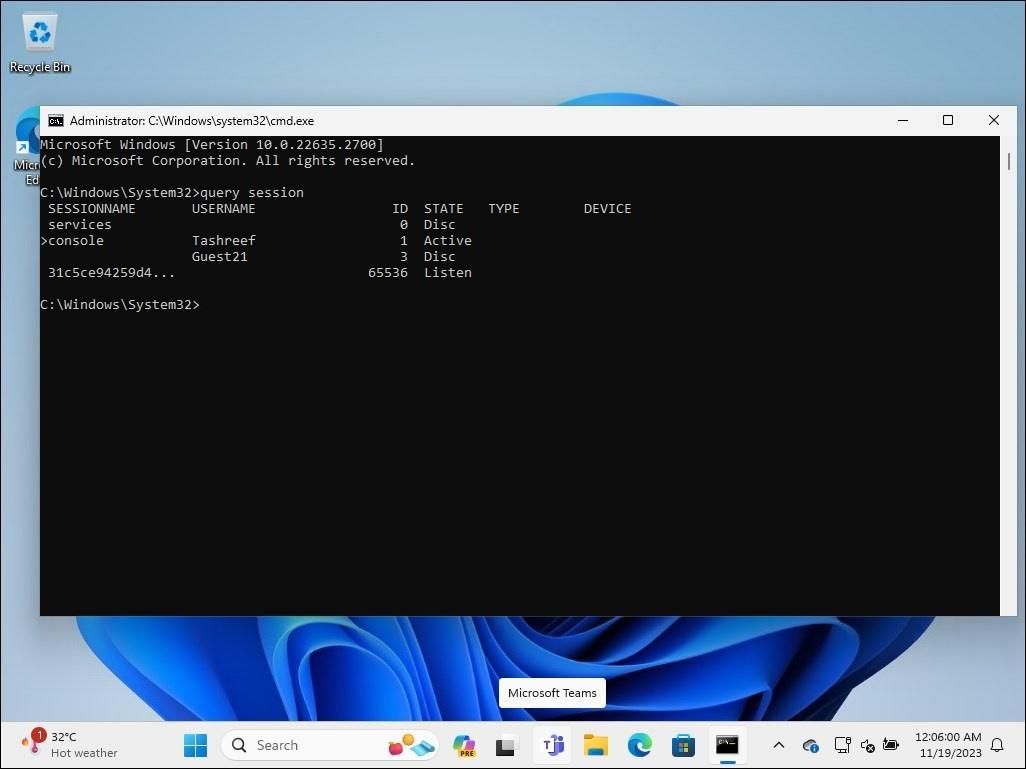
Logoff 3
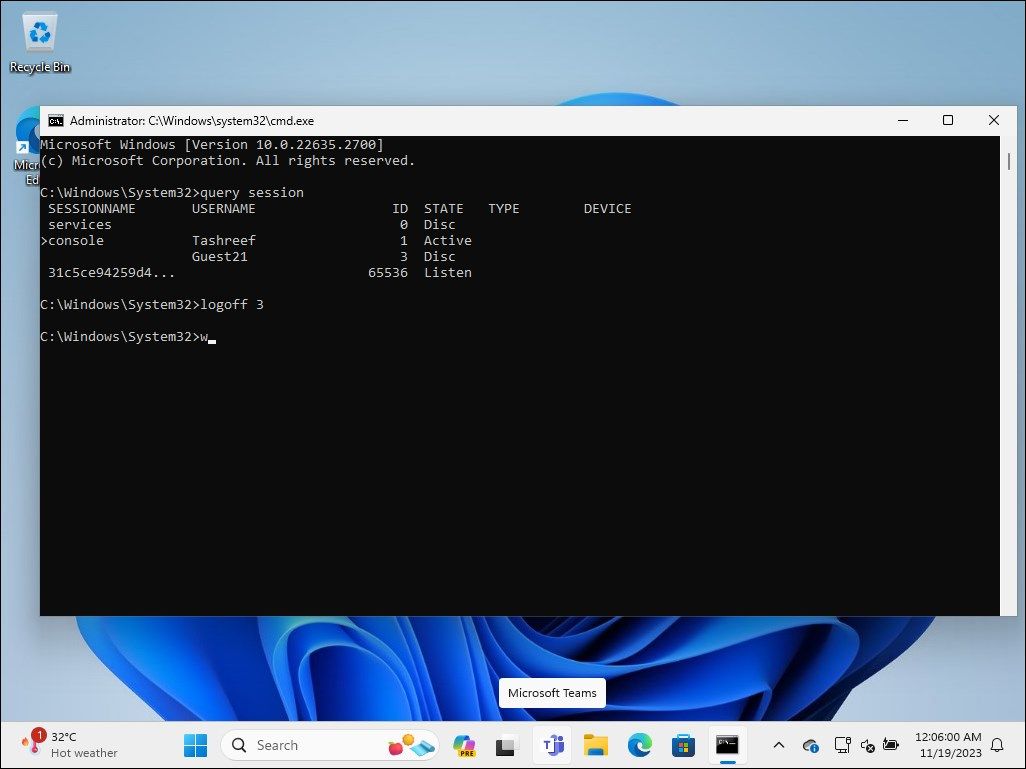
3. Odhlaste ostatní uživatele pomocí Process Explorer
Process Explorer je součástí Windows Sysinternal Tools, sady nástrojů pro správu systému od společnosti Microsoft. Přestože je freeware oblíbený mezi vývojáři a správci systému, kdokoli může použít Process Explorer k použití některých jeho pokročilých funkcí.
Process Explorer je výkonný nástroj, který mapuje všechny aktuálně aktivní procesy a soubory DLL na účty, na kterých běží. Naším cílem je ukázat vám, jak používat jeho funkci správy uživatelů k vykopnutí relací ostatních uživatelů.
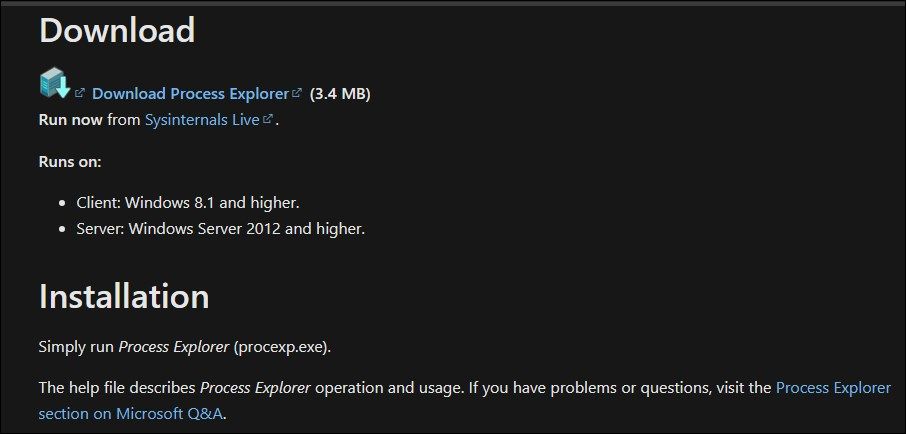
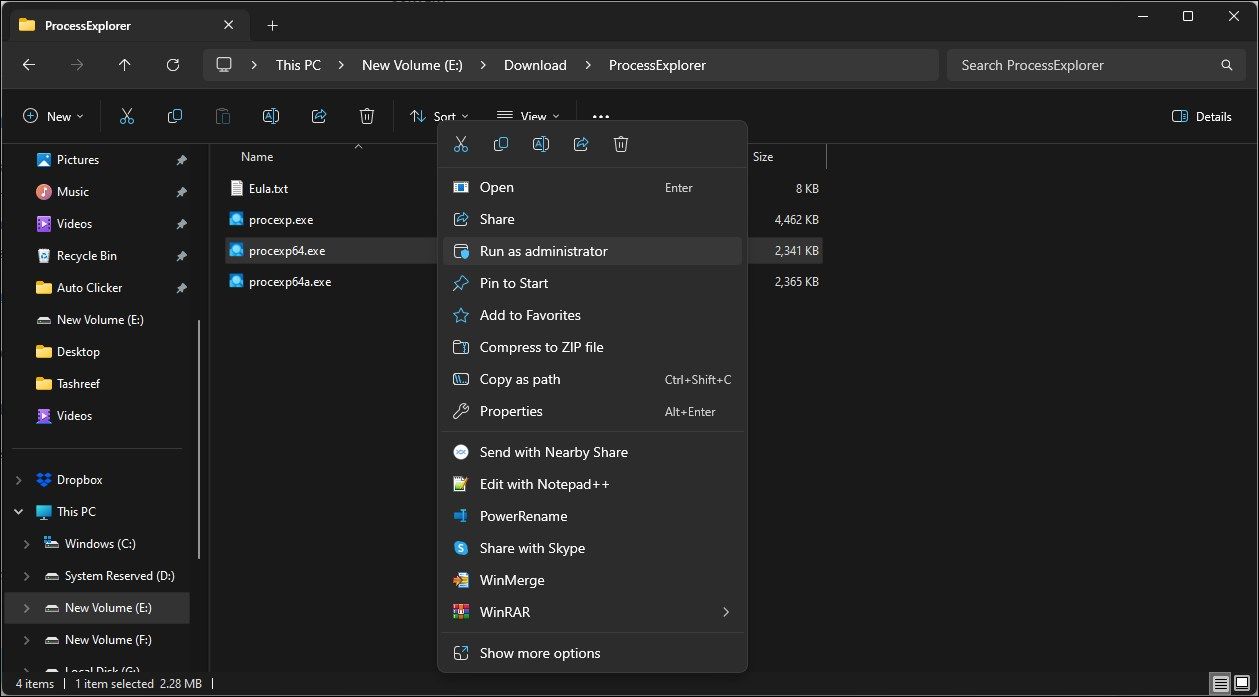
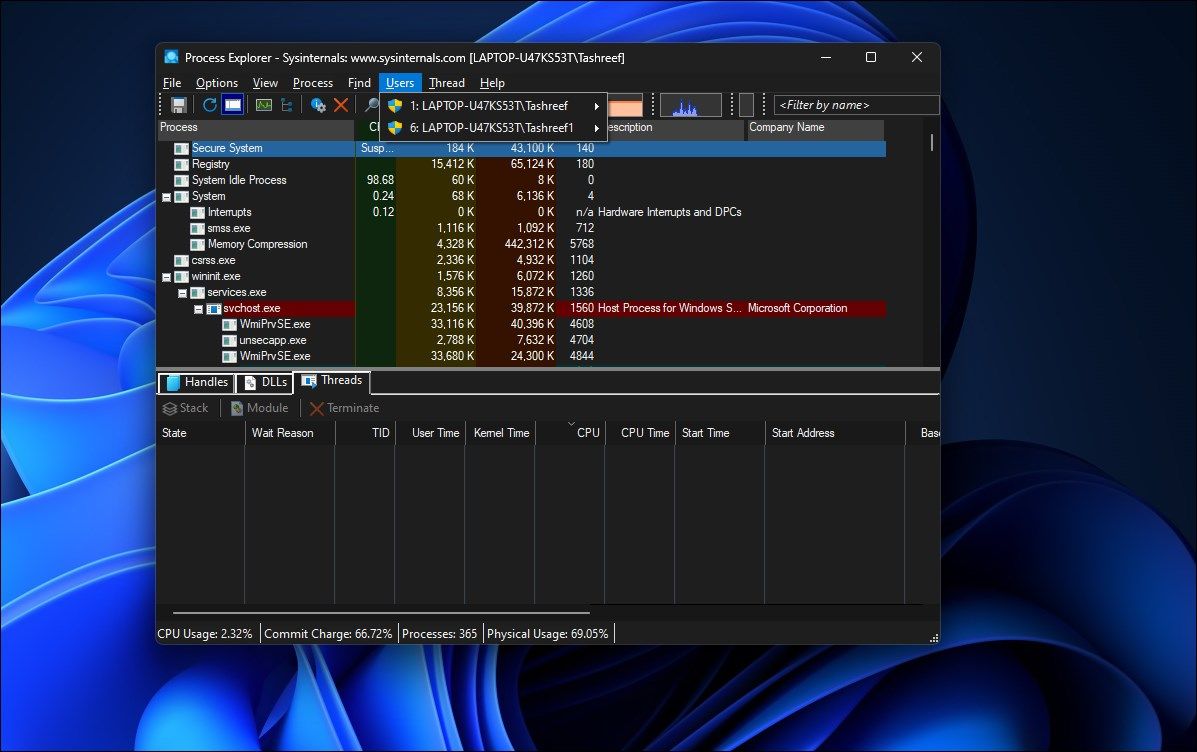
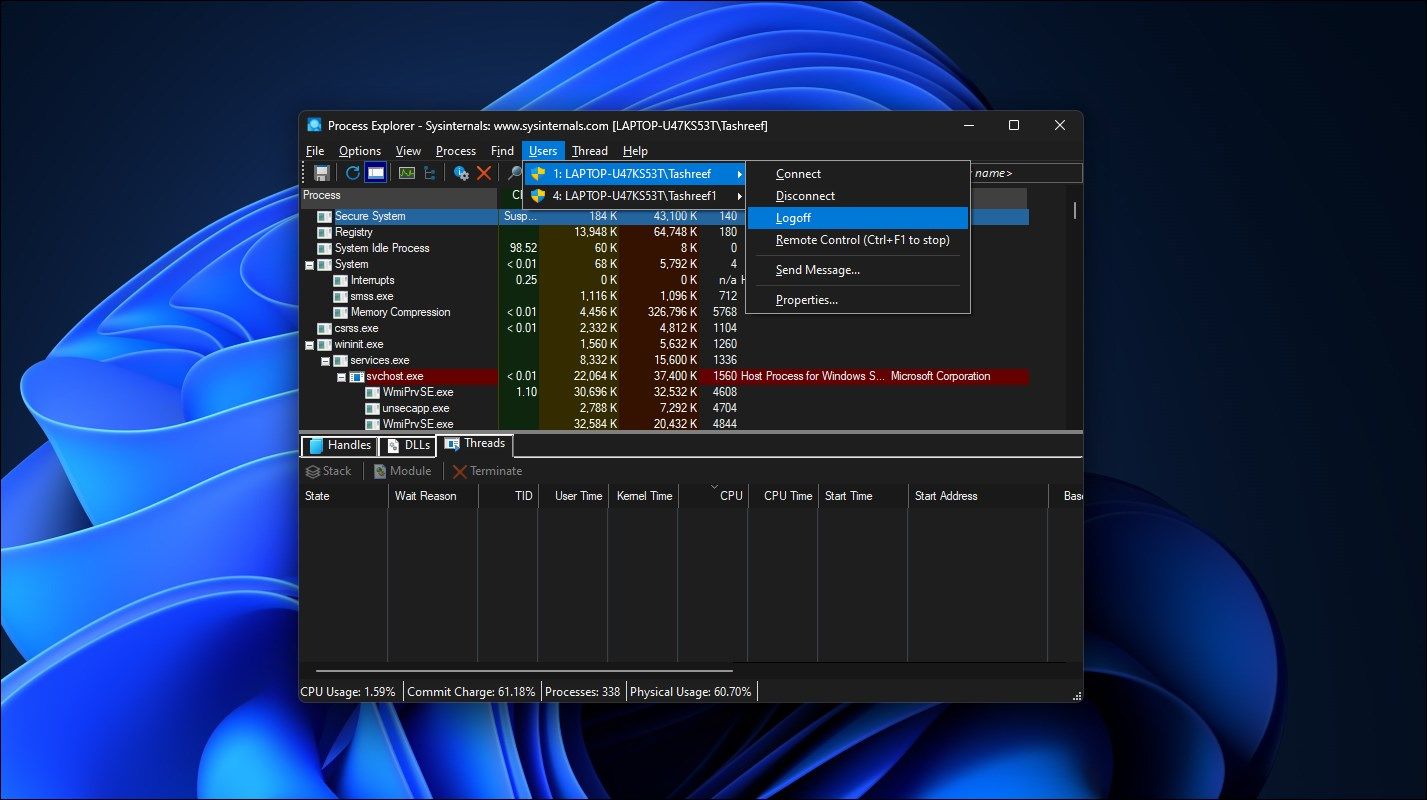
Process Explorer odhlásí vybraný uživatelský účet z vašeho počítače. Pokud se zobrazí chyba odepření přístupu, spusťte spustitelný soubor procexp64.exe s právy správce a zkuste to znovu.
Zeptejte se ostatních uživatelů, než je odhlásíte
Když odhlásíte ostatní uživatele, veškerá neuložená práce na jejich účtech bude ztracena. Zvažte to proto, než použijete výše uvedené metody. Odhlášení z účtu Windows na víceuživatelském PC je dobrý zvyk, protože snižuje možnost ztráty dat a uvolňuje zdroje počítače pro ostatní. Po dokončení práce vždy požádejte ostatní, aby se odhlásili.